¿Su dispositivo muestra el mensaje "No se pudo conectar a Netflix" junto con un código de error UI-133 cuando inicia Netflix o reproduce películas? Las recomendaciones de este artículo ayudarán a resolver el problema.
Antes de enumerar posibles soluciones, destacaremos los factores que desencadenan el código de error UI-113 de Netflix. Eso le ayudará a evitar que el error vuelva a ocurrir en el futuro.
¿Qué causa el código de error UI-113 de Netflix?
El código de error de Netflix UI-113 es específico para Cliente de Netflix en televisores inteligentes, decodificadores, consolas de juegos y otros dispositivos de transmisión. Según netflix, el error indica un problema con la información almacenada en su dispositivo. Netflix no especifica con precisión qué es esta "información", pero según nuestra investigación y proyección, sospechamos que los siguientes factores son las causas fundamentales del error:
1. Comprueba tu conexión a Internet

En primer lugar, confirme que su conexión a Internet esté funcionando. Si su televisor o dispositivo de transmisión tiene un navegador web, ejecútelo y visite cualquier sitio web. También puedes abrir otras aplicaciones que dependen de Internet y comprobar si funcionan.
Desconecta y vuelve a conectar tu dispositivo de transmisión desde tu enrutador Wi-Fi, o cambia a una red Ethernet y selecciona Intentar de nuevo en la página de error. Si eres usando Netflix con una VPN en tu dispositivo, desactiva la VPN y comprueba si eso resuelve el problema.
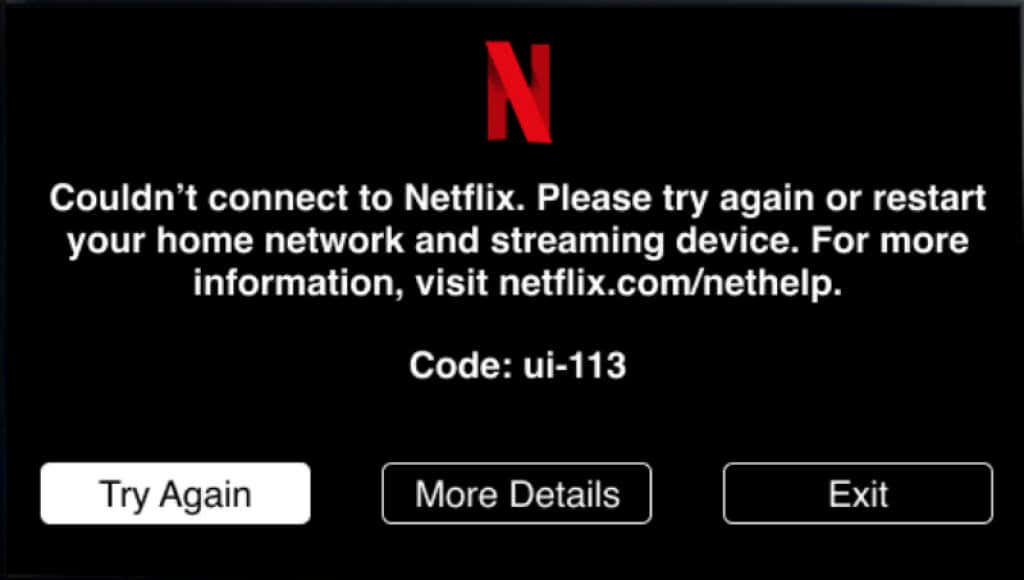 .
.
Mejorar la intensidad de la señal Wi-Fi también puede resolver los errores provocados por una conexión inalámbrica deficiente. Eleve su enrutador a una posición más alta o acerque el enrutador a su dispositivo de transmisión. También debes asegurarte de que no haya objetos que puedan causar interferencias en la red (aparatos electrónicos, microondas, paredes de concreto, etc.) entre el enrutador y tu dispositivo de transmisión.
Si no puedes reposicionar tu enrutador o dispositivo de transmisión, usa un extensor de Wi-Fi a aumente el rendimiento de su red. También debe confirmar que la red a la que está conectado su dispositivo permite la transmisión de Netflix. Comuníquese con su proveedor de Internet o administrador de red para informar el problema.
Reinicie su enrutador o restablezca los valores predeterminados de fábrica si el problema persiste.
2. Cerrar o forzar la detención de Netflix
Si el error UI-113 de Netflix se debe a un mal funcionamiento temporal, cerrar y volver a abrir la aplicación es una solución rápida y sencilla. También deberías considerar reiniciar Netflix si es la única aplicación dependiente de Internet que no funciona correctamente en tu dispositivo.
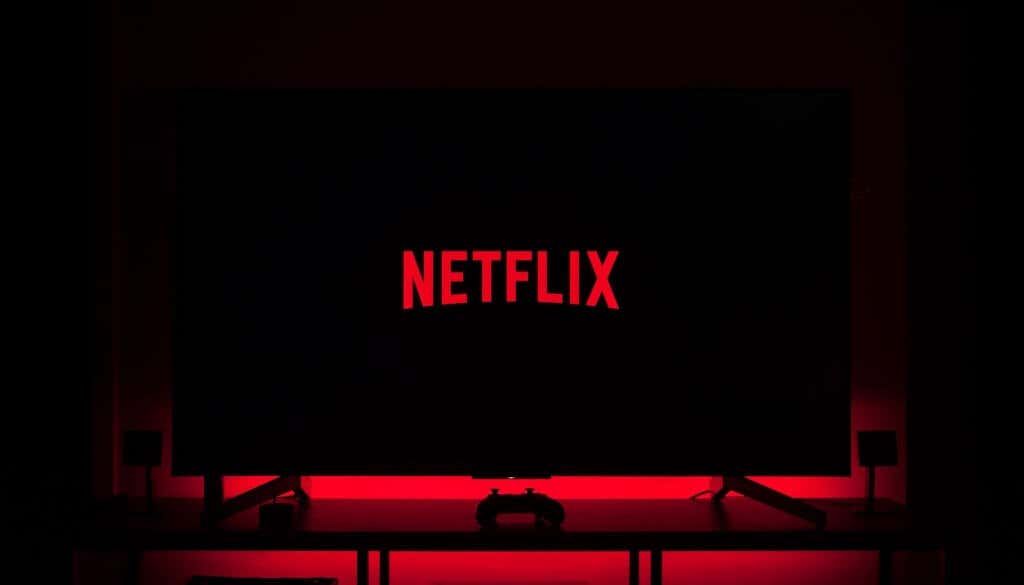
Cierra Netflix, espera unos segundos, reinicia la aplicación y comprueba si ahora puedes transmitir películas. También debes cerrar otras aplicaciones que no estés utilizando. Esto liberará memoria para que Netflix funcione sin problemas.
Los dispositivos como Amazon Fire TV Stick tienen una opción para forzar la detención o la finalización forzosa de los procesos en primer plano y en segundo plano de una aplicación. Consulta el manual de instrucciones de tu dispositivo para saber cómo cerrar y forzar la detención de aplicaciones.
3. Compruebe si hay problemas de conectividad del lado del servidor
Es poco probable que este error se deba a un tiempo de inactividad o interrupción del servidor, pero aun así debes confirmar que todo funciona correctamente por parte de Netflix. Inicie el navegador web en su dispositivo de transmisión o teléfono inteligente y marque Estado del servidor de Netflix en DownDetector.
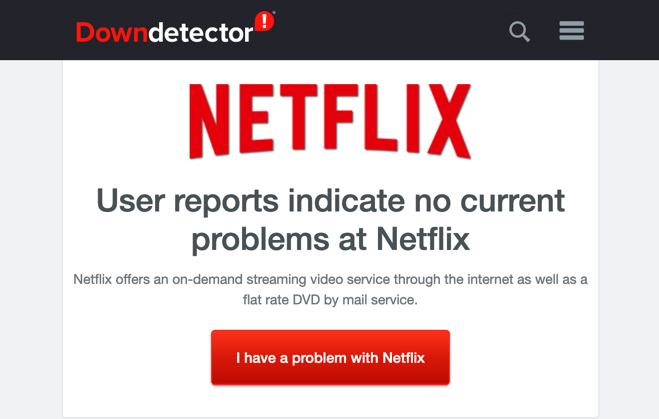
Si la herramienta de monitoreo del sitio informa un problema con Netflix, espere hasta que se solucione la interrupción del servidor y vuelva a intentarlo. Borrar las cookies de tu cuenta de Netflix también podría ayudar a identificar el origen del error.
Ejecute la prueba de solución de problemas que se detalla a continuación usando su computadora, teléfono inteligente o tableta.
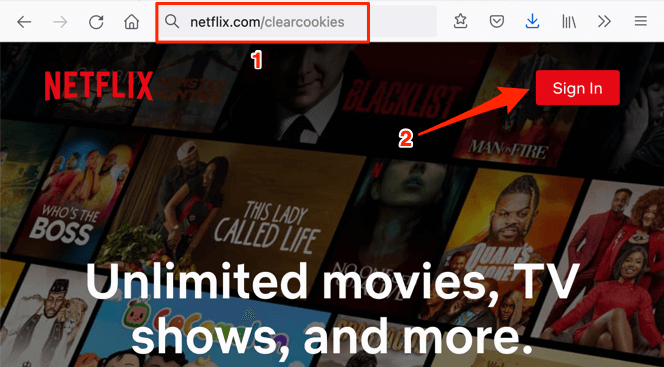
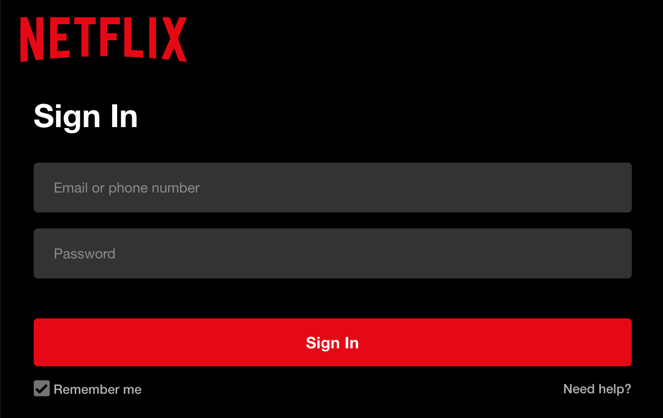
Eso borrará las cookies de Netflix y te redirigirá a la página de inicio de Netflix. Si no puede iniciar sesión en Netflix, o Netflix muestra un mensaje de error, entonces hay un problema en algún lugar del lado de Netflix. Póngase en contacto con el servicio de atención al cliente de Netflix o mantén una pestaña en la página de estado de Netflix en DownDetector para saber cuándo se resuelven los problemas.
4. Cerrar sesión en Netflix
Desconecta tu cuenta de Netflix de la aplicación de Netflix en tu dispositivo de transmisión y vuelve a iniciar sesión. Esto ayudará a actualizar tu cuenta y resolverá cualquier conflicto de información que cause el error UI-113 de Netflix.
Si no sabes cómo cerrar sesión en Netflix en tu dispositivo, visita el Página de administración de dispositivos Netflix en tu navegador y selecciona Cerrar sesión .
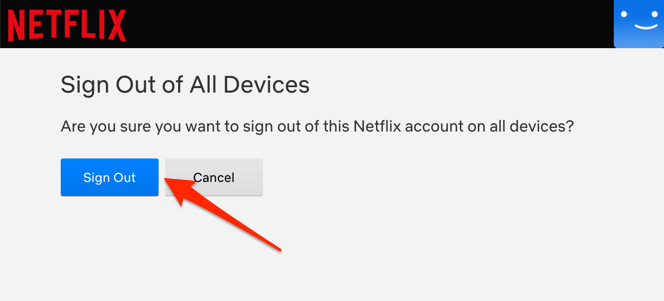
Eso desconectará tu cuenta de Netflix de tu televisor inteligente, decodificador y de cualquier dispositivo con acceso a la cuenta. Luego, cierra y vuelve a abrir la aplicación Netflix e inicia sesión con la información de tu cuenta.
5. Borrar los datos de la aplicación Netflix
Como se mencionó anteriormente, el error UI-113 es una indicación de que cierta información almacenada en su dispositivo necesita ser actualizada. Si su dispositivo de transmisión lo permite, borre el archivo de caché y los datos de almacenamiento de Netflix.
En dispositivos Fire TV, por ejemplo, dirígete a Configuración >Aplicaciones >Administrar aplicaciones instaladas >Netflix y seleccione Borrar caché y Borrar datos .
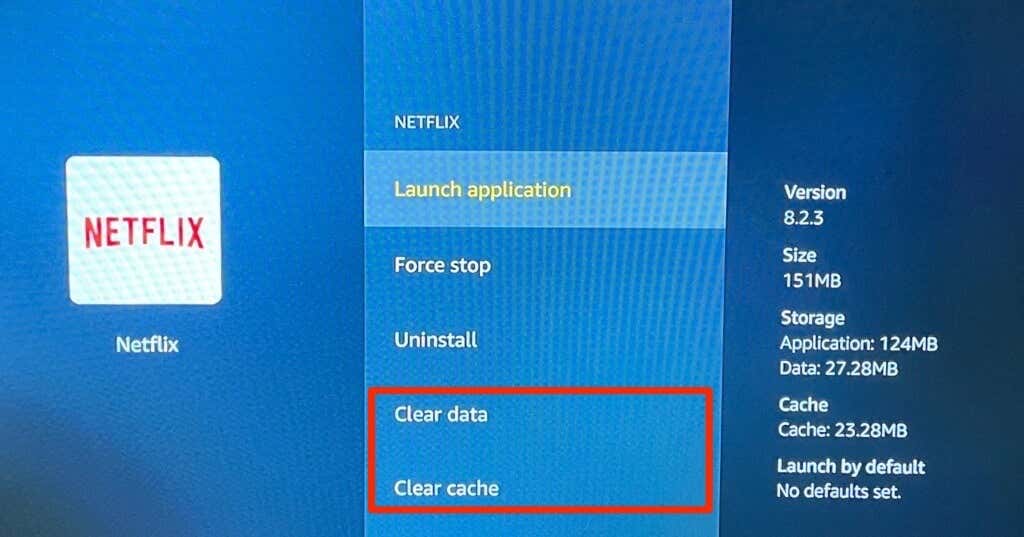
Tenga en cuenta que al eliminar los datos de Netflix en su dispositivo se cerrará su sesión en el servicio de transmisión, así que tenga a mano la información de su cuenta. Inicie Netflix, inicie sesión en su cuenta e intente ver una película. Pruebe la siguiente solución de resolución de problemas si el problema persiste.
6. Reinicie su dispositivo
Apaga tu dispositivo de transmisión o desconéctalo del tomacorriente y vuelve a enchufarlo después de uno o dos minutos. Esto actualizará los datos de la caché de su dispositivo y posiblemente detendrá el error UI-113 de Netflix.
7. Reinstalar Netflix
.
Si ninguna de las recomendaciones anteriores soluciona el error UI-113, elimina Netflix y vuelve a instalar la aplicación desde la tienda de aplicaciones de tu dispositivo. Consulta el manual de instrucciones de tu dispositivo para obtener instrucciones paso a paso sobre cómo eliminar e instalar aplicaciones.
Más soluciones para probar
Aunque el error UI-113 generalmente se desencadena por información desactualizada o corrupta en su dispositivo de transmisión, los errores en la aplicación Netflix también podrían ser un factor causal. Dirígete a la tienda de aplicaciones de tu dispositivo y actualiza Netflix si hay una nueva versión disponible.
Mejor aún, habilita la actualización automática de aplicaciones en el menú de configuración de tu dispositivo para que Netflix se actualice tan pronto como se lance una nueva versión. Finalmente, asegúrese de que su dispositivo de transmisión esté actualizado. Abra el menú de configuración de su dispositivo, consulte la sección de software e instale cualquier actualización de firmware o sistema operativo disponible. Si el problema persiste después de los consejos mencionados anteriormente, comuníquese con el servicio de atención al cliente de Netflix o con el fabricante de su dispositivo.
.